win7笔记本无线网络开关在哪里设置_win7笔记本无线网络怎么开
作者:98软件园小编 来源:98软件园 时间:2024-08-24 20:52:00
大家都知道在笔记本上,我们可以直接打开电脑上的无线网络开关然后连接wifi的,但是在win7系统里就不一样,有很多用户不知道要在哪里打开无线网络的,那么win7笔记本无线网络怎么开呢,下面小编给大家分享win7笔记本无线网络开关设置的方法。
解决方法:
1、点击左下角开始按钮,选择【网络】这一项。

2、在新的窗口中选择【网络和共享中心】这一项。
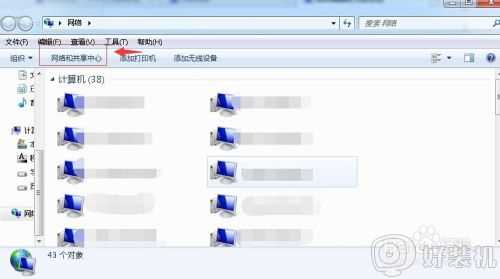
3、在新的窗口中选择【更改适配器设置】这一项。
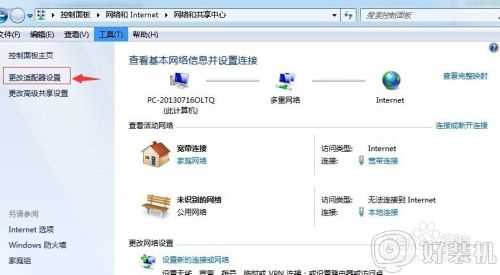
4、选择【无线网络】这一项。
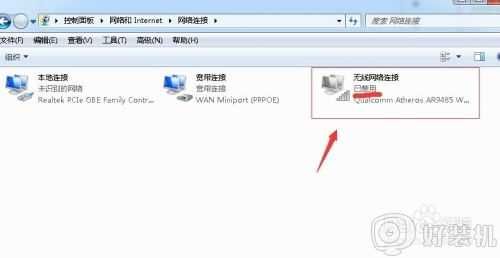
5、点击鼠标右键。在弹出的菜单中选择启用。
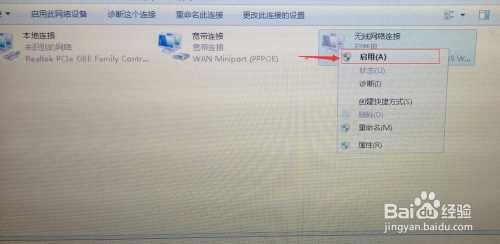
6、这时我们看到无线网络已经启用了。
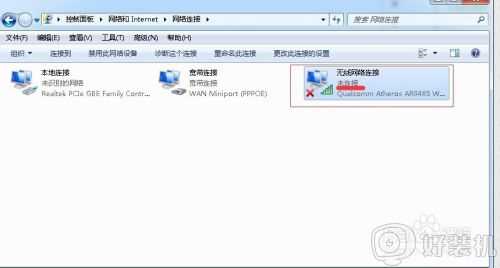
以上就是win7笔记本无线网络开关设置的方法,有不知道怎么设置笔记本无线网络的,可以按上面的方法来进行设置。
相关阅读
- windows10电脑如何录屏?分享一个方法收藏好了
- 伊东美姬(2019年伊东千奈美)
- win10电脑蓝屏KERNEL-SECURITY-CHECK-FAILURE如何解决
- 英雄联盟刀锋意志(英雄联盟刀锋意志什么时候出的)
- 如何让win10电脑定时关机_让win10电脑定时关机的操作方法
- ai怎么关掉透视网格工具_ai如何关闭透视网格工具
- win10自动更新关闭了还是会打开怎么办_win10更新关闭后还是自动更新的解决方法
- 假鸟叔现身戛纳(假鸟叔现身戛纳,这档热门综艺中的明星嘉宾?)
- win10家庭版怎么打开windows smartscreen筛选器
- 英雄联盟美猴王(英雄联盟美猴王皮肤什么时候返场)








































